Cómo avanzar automáticamente en PowerPoint 365

Un tutorial que muestra cómo hacer que Microsoft PowerPoint 365 reproduzca tu presentación automáticamente configurando el tiempo para avanzar las diapositivas.
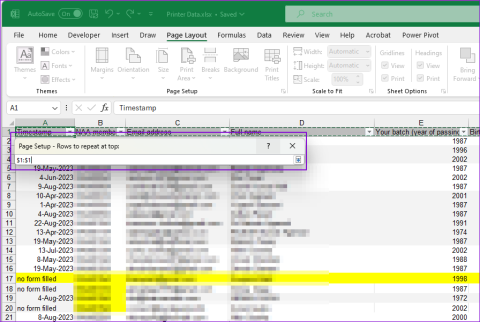
Consejos rápidos
Paso 1: en su libro de trabajo, seleccione la hoja deseada y navegue hasta la pestaña Diseño de página en la cinta. Luego haga clic en el icono de Títulos de página en la sección Configuración de página .
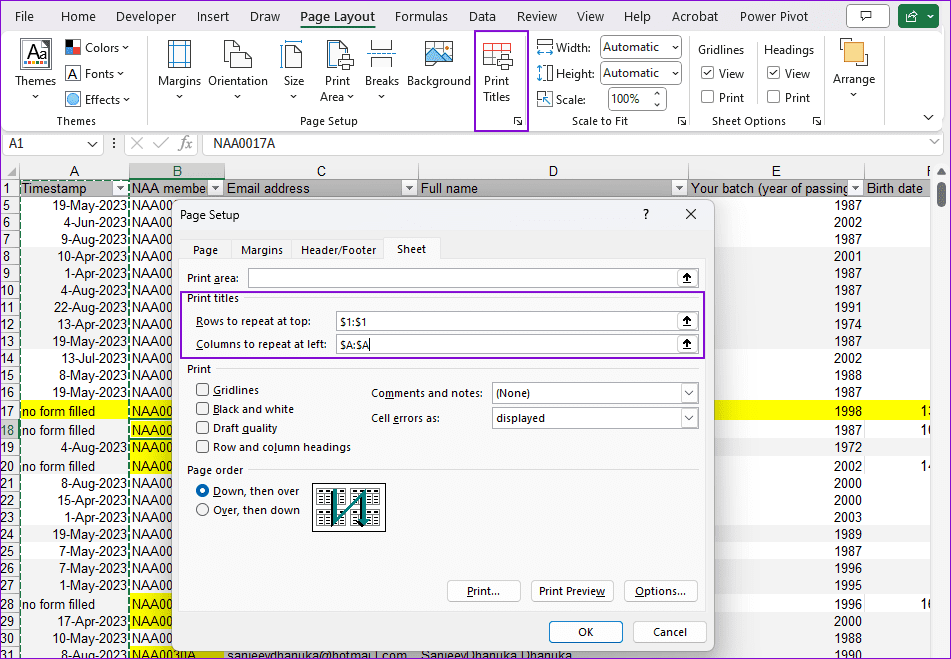
Paso 2: En la ventana modal Configurar página , cambie a la pestaña Hoja y localice la sección Imprimir títulos. Alberga una opción de fila y columna.
Aunque nos centramos en la fila del encabezado, la configuración también se puede aplicar a las columnas.
Paso 3: Para configurar la impresión de la fila superior de cada página, haga clic en el botón ubicado junto a Filas para repetir en el cuadro de texto superior. Para columnas, tome la segunda.
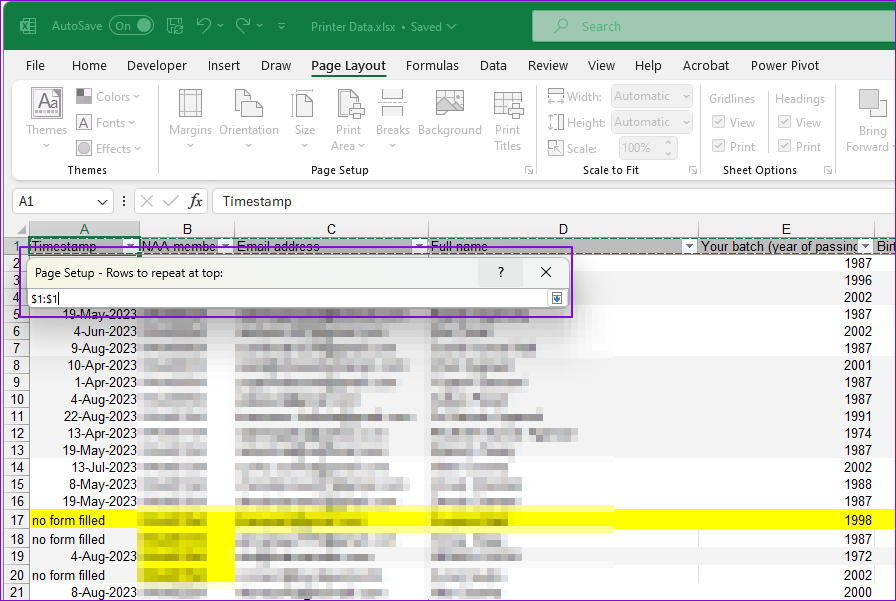
Paso 4: Eso lo llevará a la hoja de Excel junto con un cuadro de diálogo. Haga clic en la fila número 1 (en la hoja) y presione nuevamente el botón del extremo derecho del cuadro de diálogo.
Aquí, puede seleccionar varias filas en cada página si desea repetirlas. Generalmente, querrás la fila superior y, en raras circunstancias, la columna más a la izquierda.
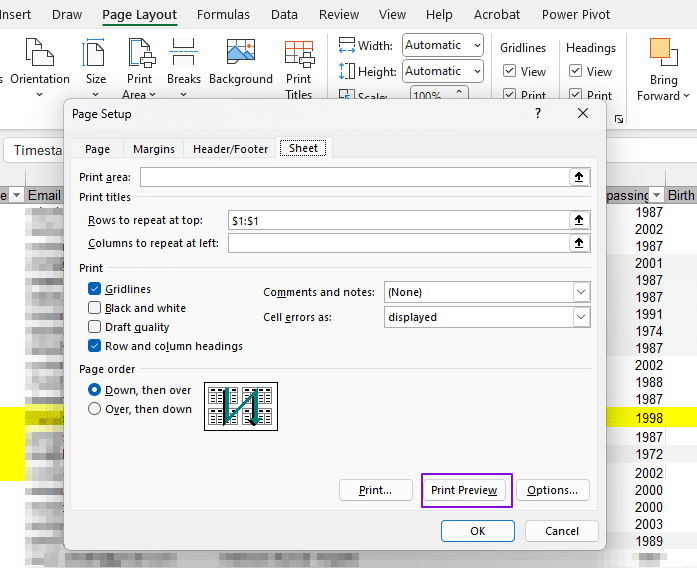
Paso 5: De vuelta en la ventana modal Configurar página , verá los cuadros de texto llenos con los valores de fila/columna para repetir en cada página. Puede elegir Vista previa de impresión para asegurarse de que la impresión incluya un encabezado o columnas en todas las páginas.
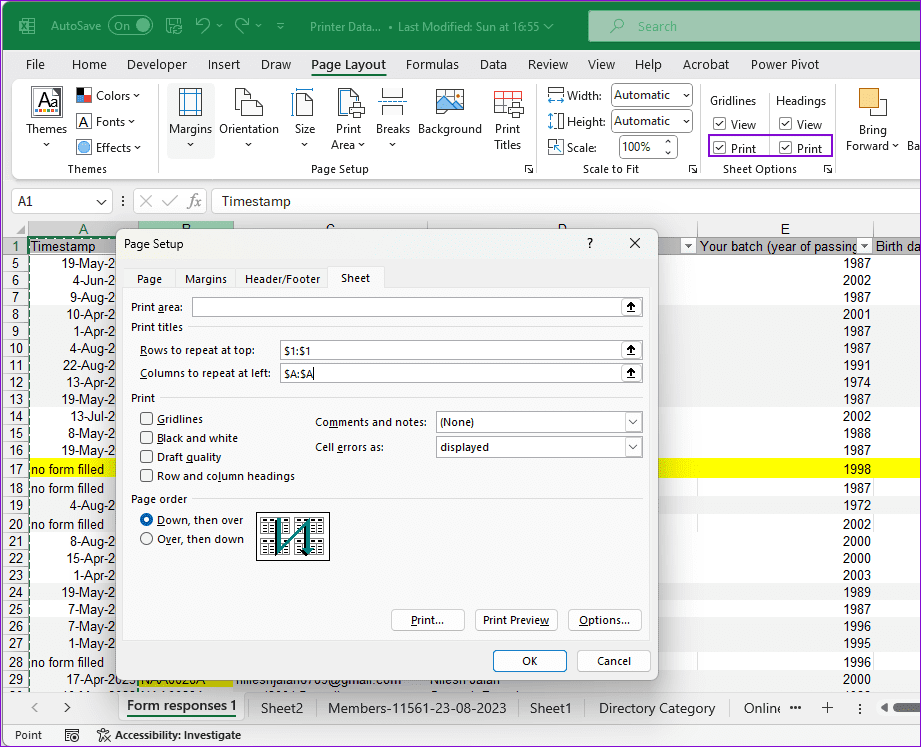
Puede hacer una vista previa de impresión de muestra para comprobar si la configuración funciona. Tenga en cuenta que la configuración es específica de la hoja y no se aplica al libro.
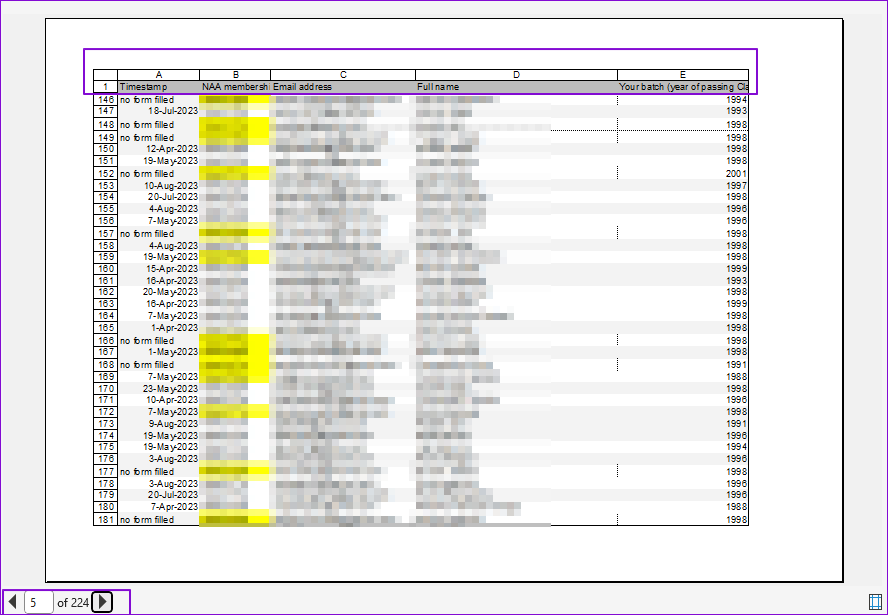
Si no puede imprimir, consulte la guía sobre correcciones de impresión de Excel.
A veces, también desea imprimir los encabezados de fila 1, 2, . . . y encabezados de columna A, B, . . . Para lograr esto, navegue hasta Diseño de página -> Opciones de hoja y marque la opción Encabezados de fila y columna en la sección Imprimir .
Si no puede acceder al botón Imprimir títulos , puede deberse a que actualmente está editando una celda o tiene un gráfico seleccionado. De manera similar, si no puede usar las Filas para repetir en el ícono superior de la hoja de cálculo, podría deberse a que ha seleccionado varias hojas de trabajo dentro de su libro.
Un tutorial que muestra cómo hacer que Microsoft PowerPoint 365 reproduzca tu presentación automáticamente configurando el tiempo para avanzar las diapositivas.
Los conjuntos de estilos pueden dar a todo su documento un aspecto pulido y consistente al instante. Aquí se explica cómo usar conjuntos de estilos en Word y dónde encontrarlos.
Forzar un aviso en tus archivos de Microsoft Excel para Office 365 que diga Abrir como solo lectura con esta guía.
Te mostramos un truco que puedes usar para exportar fácilmente todos tus contactos de Microsoft Outlook 365 a archivos vCard.
Aprende a habilitar o deshabilitar la visualización de fórmulas en celdas en Microsoft Excel.
Aprenda a bloquear y desbloquear celdas en Microsoft Excel 365 con este tutorial.
Es común que la opción de Correo no deseado esté deshabilitada en Microsoft Outlook. Este artículo te muestra cómo solucionarlo.
Un tutorial que muestra cómo importar diapositivas de otro archivo de presentación de Microsoft PowerPoint 365.
Descubre cómo crear un Macro en Word para facilitar la ejecución de tus funciones más utilizadas en menos tiempo.
¿Microsoft Support le pidió que comparta el registro de errores de la aplicación Outlook pero no sabe cómo hacerlo? Encuentre aquí los pasos para el registro global y avanzado de Outlook.




